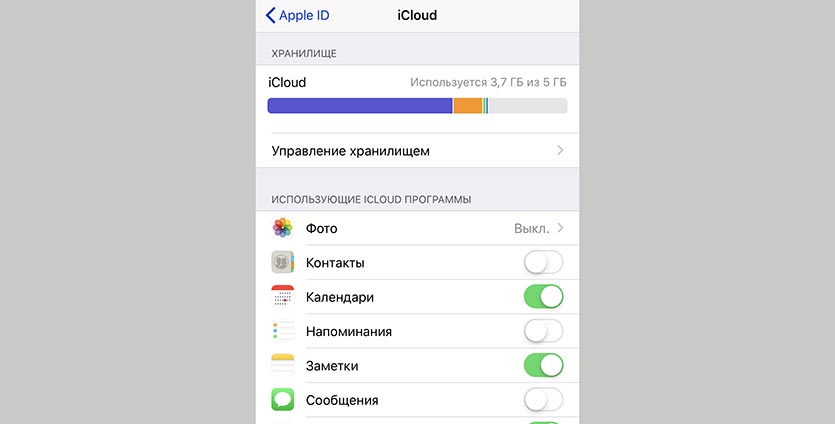- Если заметки отсутствуют на iPhone, iPad или iPod touch
- Проверьте настройки учетной записи
- Проверьте папку «Недавно удаленные»
- Используйте функцию поиска для нахождения заметок
- Выполните поиск заметок вручную
- С айфона стерлись все заметки
- Почему после входа в Apple ID удаляются все заметки на iPhone
- ✏️ Нам пишут:
- Топ 4 способа восстановить удаленные заметки на iPhone 12/11/XS/XS Max/XR
- Метод 1: Восстановление удалённых заметок на iPhone 12/11/XS/XS Max/XR из папки «Недавно удалённые»
- Метод 2. Восстановление удалённых заметок на iPhone 12/11/XS/XS Max/XR с помощью iCloud.com
- Метод 3: Восстановление потерянных заметок на iPhone 12/11/XS/XS Max/XR при помощи Gmail/Yahoo Mail
- Метод 4: Восстановление удалённых заметок на iPhone 12/11/XS/XS Max/XR с помощью опции восстановления заметок для iPhone
- 1. Восстановление заметок на iPhone без резервного копирования
- 2. Выборочное восстановление заметок айфона из резервной копии iTunes
- 3. Восстановление исчезнувших заметок айфона из резервной копии iCloud без сброса телефона
- Видео на тему того, как восстановить удалённые заметки на моделях iPhone XS/XS Max/XR
- Заключение
Если заметки отсутствуют на iPhone, iPad или iPod touch
У вас могут отсутствовать заметки, если они были случайно удалены или если на устройстве заданы неверные настройки.
Проверьте настройки учетной записи
Если для хранения заметок вы используете стороннюю учетную запись или почтовый сервис, например Gmail или Yahoo, проверьте ваши настройки.
- Перейдите в раздел «Настройки» > «Почта», затем нажмите «Учетные записи».
- Нажмите учетную запись электронной почты, которую необходимо проверить.
- Убедитесь, что приложение «Заметки» открыто.
Если приложение «Заметки» используется с несколькими учетными записями электронной почты, выполните эти действия для каждой из них. Если учетная запись отсутствует, узнайте, как добавить ее снова.
Проверьте папку «Недавно удаленные»
Если вы храните заметки в iCloud, проверьте папку «Удаленные».
- Откройте приложение «Заметки» и нажимайте «Назад», пока не отобразится список папок.
- Откройте папку «Удаленные» и поищите в ней свою заметку.
Если заметка находится в папке «Удаленные» или в другой папке, ее можно переместить.
- В списке заметок нажмите «Править».
- Выберите заметку, которую необходимо переместить.
- Нажмите «Переместить» и укажите целевую папку.
Если для работы с заметками вы используете другую службу (например, Gmail или Yahoo), проверьте папку «Корзина» соответствующей учетной записи в приложении «Почта». Заметки, удаленные из приложения «Заметки», обычно хранятся в папке «Корзина» сторонней учетной записи. Чтобы восстановить заметку из папки «Корзина», необходимо скопировать и вставить ее в новую заметку в приложении «Заметки».
Используйте функцию поиска для нахождения заметок
- Откройте приложение «Заметки» и нажимайте «Назад», пока не отобразится список заметок.
- В строке поиска введите слово или фразу из нужной вам заметки либо ее название.
- Убедитесь, что выбран параметр «Все учетные записи». В процессе поиска будут проверяться все папки во всех ваших учетных записях (в частности, в учетной записи электронной почты).
Если строка поиска не отображается, возможно, необходимо прокрутить экран, чтобы найти ее. Если найти заметку все равно не удается, возможно, она заблокирована. В процессе поиска поверяются только названия заблокированных заметок, поэтому вам может потребоваться просмотреть все заблокированные заметки, чтобы найти нужную.
Выполните поиск заметок вручную
Если функция поиска на дала результатов, возможно, вам необходимо проверить другую папку и прокрутить список до конца.
- Откройте приложение «Заметки» и нажимайте «Назад», пока не отобразится список папок.
- Если у вас несколько папок, поищите заметку в другой папке.
Если найти заметку все равно не удается, возможно, вы используете неверное слово или фразу из заметки либо ее неверное название.
Источник
С айфона стерлись все заметки
После обновления iPhone на iOS14 пропали почти все заметки
Apple iPhone iPhone7
Джейлбрейк: Нет
Описание проблемы:
После обновления на iOS14 пропало подавляющее количество заметок. Остались только несколько древних заметок, как оказалось, привязанных к одной из почтовых учетных записей. На телефоне несколько почтовых учетных записей. Куда могли деться заметки?? Как обычно, они очень нужны! Заметки за несколько лет! Как найти?? Весь уже матом изошелся. Поиском по форуму ответа не нашел. Не так искал? Подскажите если, что.
Предпринимались действия:
1. В «недавно удаленных» заметках пропажи нет. Собственно и папки «недавно удаленные» в заметках нет, так как давно ничего не удалялось, а только дополнялось.
2. Настройки Заметок в «Настройках» проверил — во всех учетных записях почты движочки напротив «Заметок» включены.
3. Поиск что целиком в айфоне, что в Заметках ничего не дает.
4. iCloud отключен.

так вы, как понимаю, сделали все чтобы заметки не сохранялись
правильная настройка, это заметки по умолчанию хранятся в icloud и больше никаких синхронизаций для них.
где они сейчас — знают только сервисы с которыми вы их синхронизировали. Но я не знаю сторонних сервисов, которые умеют это делать корректно по imap
Так я и не собирался ни с кем их (Заметки) синхронизировать, даже понятия не имел, что с какого-то бодуна может быть установлена зависимость между заметками и учетной записью почты. Мне нужно было, чтобы заметки жили только на телефоне. И вот с какого-то перепугу, заметки, после обновления оси, исчезают. Это фатально? Или можно как-то их восстановить-найти?
Я только предполагаю, что могла быть какая-нибудь синхронизация пропавших заметок почтовой учеткой. Самостоятельно и осознано, я никаких синхронизаций не делал.
Сообщение отредактировал lbs72 — 23.09.20, 23:05
Стандартное приложение это делать позволяет, хотя это безумно криво и не удобно, но тогда нужно синхронизировать девайс с компом хоятбы пару раз в неделю.
Здесь все связано с идеологией мобильных систем. Ни ios ни ведро не являются самодостаточными. Для их работы (хранения/восстановления данных) нужна либо сетевая поддержка ли комп, который этим занимается.
Вы отказались от удобного и безопасного способа хранения, а воторйо вариант (с компом), как понимаю — проигнорировали.
Источник
Почему после входа в Apple ID удаляются все заметки на iPhone
✏️ Нам пишут:
Я вышел из своего Apple ID, потом снова зашёл и после этого исчезли все заметки в стандартном приложении на iPhone. В iCloud не нашел нужных мне данных.
Если до отключения от Apple ID все заметки сохранялись в облако, то после повторной авторизации они были бы доступны на устройстве или в веб версии сервиса.
Все дело в том, что перед выходом из Apple ID опция сохранения заметок в iCloud была отключена, а после поворотной авторизации пользователь включил её и ошибочно согласился на “затирание” данных заметками из облака.
В этом случае восстановить старые заметки можно только при наличии старой резервной копии в iTunes или iCloud.
Порядок действий при этом следующий:
1. Создаем актуальную копию устройства.
2. Восстанавливаем iPhone из резервной копии до отключения от iCloud и получаем старые заметки на устройстве.
3. Переходим по пути Настройки – Учетная запись Apple ID – iCloud и включаем синхронизацию заметок с облаком.
4. Восстанавливаем данные из последней актуальной копии и повторно включаем синхронизацию заметок с облаком.
Так записи перенесутся из iCloud на устройство и в дельнейшем будут регулярно синхронизироваться с сервисом.
Источник
Топ 4 способа восстановить удаленные заметки на iPhone 12/11/XS/XS Max/XR
Приложение для заметок на iPhone – это крайне полезная вещь, так как она позволяет записать свои мысли и даже задачи, над которыми вы хотите поработать позднее. Люди используют такое приложение в течение долгого времени для задач по созданию своих личных и рабочих заметок. Хотя иногда случается так, что вы обнаружили, что случайно удалили заметку на айфоне. Если вы знаете, как восстановить удалённые заметки на айфоне, то это не окажет никакого влияния на вашу жизнь.
В следующем руководстве, вы изучите, как восстановить удалённые заметки на iPhone XS/XS Max/XR, и благодаря этому ваши драгоценные заметки никогда не потеряются на вашем устройстве.
Метод 1: Восстановление удалённых заметок на iPhone 12/11/XS/XS Max/XR из папки «Недавно удалённые»
Если вы когда-либо удаляли заметку в приложении для заметок на своём iPhone XS или любой другой модели, в этом случае вы бы знали, что она не удаляется с вашего девайса навсегда. Она просто перемещается на айфоне в папку «Недавно удалённые» приложения для заметок.
Для вас это означает, что вы можете восстановить на девайсе свои случайно удалённые заметки из папки «Недавно удалённые». Ниже описано то, как вы можете это сделать.
Шаг 1: Запустите приложение для заметок из меню рабочего стола (спрингборд) своего айфона и коснитесь опции «Недавно удалённые».
Шаг 2: На выпадающем экране коснитесь опции «Редактировать» в верхнем правом углу, для доступа к возможности выбора заметок, которые необходимо восстановить.
Шаг 3: Отметьте галочкой заметки, которые вы хотите восстановить, и кликните на опцию, в которой говорится «Переместить в», находящуюся в верхнем левом углу.
Шаг 4: Выберите папку, в которую вы хотели бы сохранить восстановленные заметки.
И на этом всё. Ваши удалённые заметки будут успешно восстановлены на iPhone XS Max или любой другой модели, которую вы используете.
Метод 2. Восстановление удалённых заметок на iPhone 12/11/XS/XS Max/XR с помощью iCloud.com
Если заметки, которые вы создали на своём iPhone, синхронизированы с аккаунтом iCloud, тогда вы можете переместиться на сайт iCloud и восстановить заметки оттуда. Точно так же как и приложение по созданию заметок на iPhone, у iCloud так же есть базированное на интернете приложение для заметок в помощь вам для создания и восстановления заметок. Вот как восстановить заметки на iPhone из iCloud.com:
Шаг 1: Откройте браузер и переместитесь на сайт iCloud и войдите в свой аккаунт. Затем нажмите на опцию, в которой написано «Заметки» для запуска интернет-варианта приложения для заметок.
Шаг 2: Когда приложение для заметок будет запущено, вы обнаружите папку под названием «Недавно удалённые», находящуюся слева. Нажмите на неё просмотра удалённых заметок. Выберите заметку, которую вы хотите восстановить и нажмите на «Восстановление».
Выбранная вами записка или несколько записок будут восстановлены на вашем устройстве.
Метод 3: Восстановление потерянных заметок на iPhone 12/11/XS/XS Max/XR при помощи Gmail/Yahoo Mail
Приложение для заметок на вашем iPhone XR и всех других моделях способно создать и хранить заметки из почтовых аккаунтов, таких как Gmail и Yahoo. Если у вас есть заметки с включённой для вашего аккаунта синхронизацией, у вас есть возможность просмотреть и восстановить такие заметки на своём девайсе. И вот как это сделать.
Шаг 1: Найдите последнюю версию iTunes и установите её на компьютер. Соедините iPhone и компьютер и запустите приложение iTunes.
Предположим, что у вас есть заметки и аккаунт Gmail, перейдите в Настройки > Заметки > Аккаунты > Gmail и поместите переключатель для Заметок в положение «включён». Все заметки из вашего аккаунта Gmail будут помещены на iPhone.
Метод 4: Восстановление удалённых заметок на iPhone 12/11/XS/XS Max/XR с помощью опции восстановления заметок для iPhone
Если методы, упомянутые выше, не были для вас удачными, вы возможно захотите попробовать восстановить свои заметки с помощью приложения от сторонней компании. Существует отлично подходящая для этого программа под названием UltData, которая позволяет восстановить заметки на различных моделях iPhone.
Tenorshare UltData – это обладающий многими возможностями инструмент для восстановления данных на iOS-устройствах, который позволяет восстановить большое количество вещей, включая заметки. Эта программа проста в использовании и может восстановить ваши заметки практически мгновенно. Вот как можно извлечь удалённые на iPhone заметки, используя UltData:

1. Восстановление заметок на iPhone без резервного копирования
Если на вашем iPhone отсутствует резервная копия, это часть статьи вам поможет. Она показывает, как можно использовать программу для восстановления своих заметок без доступа к резервной копии.
Шаг 1: Подключите iPhone к компьютеру и откройте программу. Нажмите на функцию «Восстановить из iOS-устройства» в верхней части для того, чтобы начать процедуру. Выберите на выпадающем экране «Заметки и Вложения», и нажмите на функцию «Начать сканирование».
Шаг 2: Просмотрите свои заметки, выберите те, которые вы хотите восстановить, и нажмите на кнопку «Восстановить». Программное обеспечение восстановит выбранные заметки на вашем iOS-устройстве.
2. Выборочное восстановление заметок айфона из резервной копии iTunes
Если ваши заметки являются частью резервной копии iTunes, вы можете использовать программу для извлечения этих заметок и восстановить их на своём iPhone. Вот как это сделать.
Шаг 1: Откройте программу и нажмите на опцию «Восстановить из файлов резервной копии», в верхней части. Выберите резервную копию iTunes и нажмите «Начать сканирование».

Шаг 2: Дайте программе просканировать резервную копию. Затем выберите те заметки, которые вы хотите восстановить и нажмите «Восстановить». Выбранные вами заметки будут восстановлены из файлов резервной копии iTunes.
3. Восстановление исчезнувших заметок айфона из резервной копии iCloud без сброса телефона
Если так случилось, что ваши настройки находятся в резервной копии iCloud, вы можете восстановить резервную копию на своём устройстве, что восстановит все ваши заметки. При этом если вы сделаете это, используя стандартный метод, вы потеряете все данные с вашего устройства. Описанное ниже показывает, как восстановить заметки из резервной копии iCloud без сброса устройства.
Шаг 1: Запустите программу и нажмите на «Восстановить из файла резервной копии iCloud» в верхней части. Войдите в свой аккаунт iCloud. Выберите резервную копию iCloud и нажмите «Далее».

Шаг 2: Выберите «Заметки и вложения» на выпадающем экране и нажмите «Далее». Просмотрите свои заметки, выберите те заметки, которые хотите восстановить, и нажмите на «Восстановить». Все заметки, вами выбранные, будут загружены из iCloud и восстановлены на вашем устройстве.
Видео на тему того, как восстановить удалённые заметки на моделях iPhone XS/XS Max/XR
Заключение
Если по какой-то причине заметки с iPhone исчезли на моделях iPhone 12/11/XS/XS Max/XR, данные выше методы помогут вам вернуть их обратно на своё устройство. Как это ясно видно, Tenorshare UltData предлагает наиболее эффективный метод для восстановления заметок на ваших моделях айфона.

Обновление 2021-08-09 / Обновление для Перенести iPhone данные
Источник